登录
- 微信登录
- 手机号登录
微信扫码关注“汇帮科技”快速登录
Loading...
点击刷新
请在微信【汇帮科技】内点击授权
300秒后二维码将过期
二维码已过期,点击刷新获取新二维码
登录
登录
其他登录方式
修改日期:2025-09-02 09:00
每天面对电脑,你是不是也常遇到这样的烦恼?手机里存了一堆证件照、扫描图,领导却突然让你立刻交一份PDF版本;精心整理的图片资料,一发送给对方就出现排版错乱……别急,这些问题其实很好解决。将图片转换为PDF,不仅能确保格式稳定、内容清晰,还特别适合归档、打印与传阅。尤其在工作中,规范的PDF文件往往显得更专业,也更容易获得客户与同事的认可。
如今市面上的转换工具五花八门,有的需要联网操作,有的却隐藏收费陷阱。作为经常和文档打交道的办公人,我也一度为挑选合适的软件头疼。直到反复尝试多款工具后,才逐渐总结出一套真正实用、高效的转换方法。无论你用的是Windows还是Mac,是电脑新手还是办公老手,今天分享的这几种办法,应该都能帮你轻松跨过“图片转PDF”这道坎。
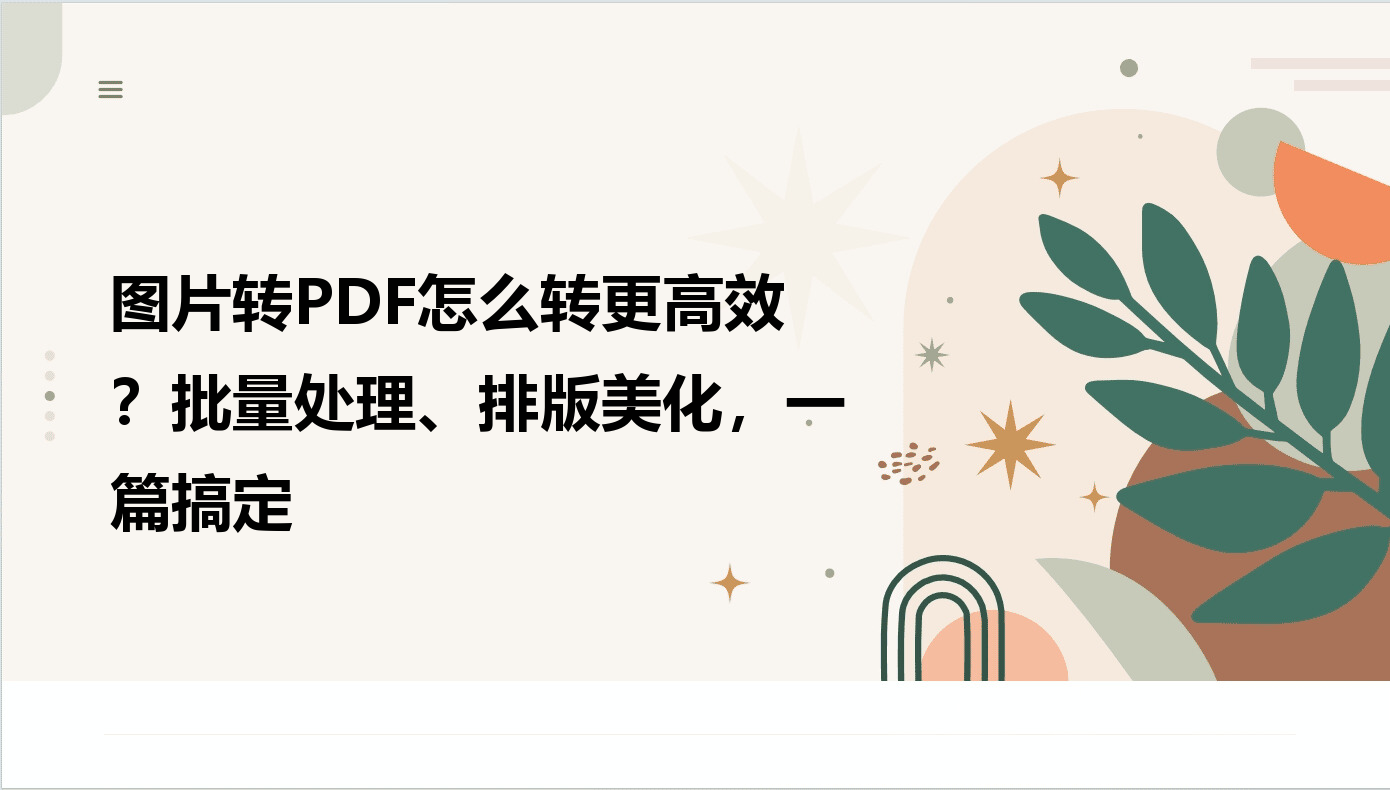
具体操作流程如下:
第一步,打开软件后,在首页导航菜单中找到“文件转PDF”选项,点击进入;
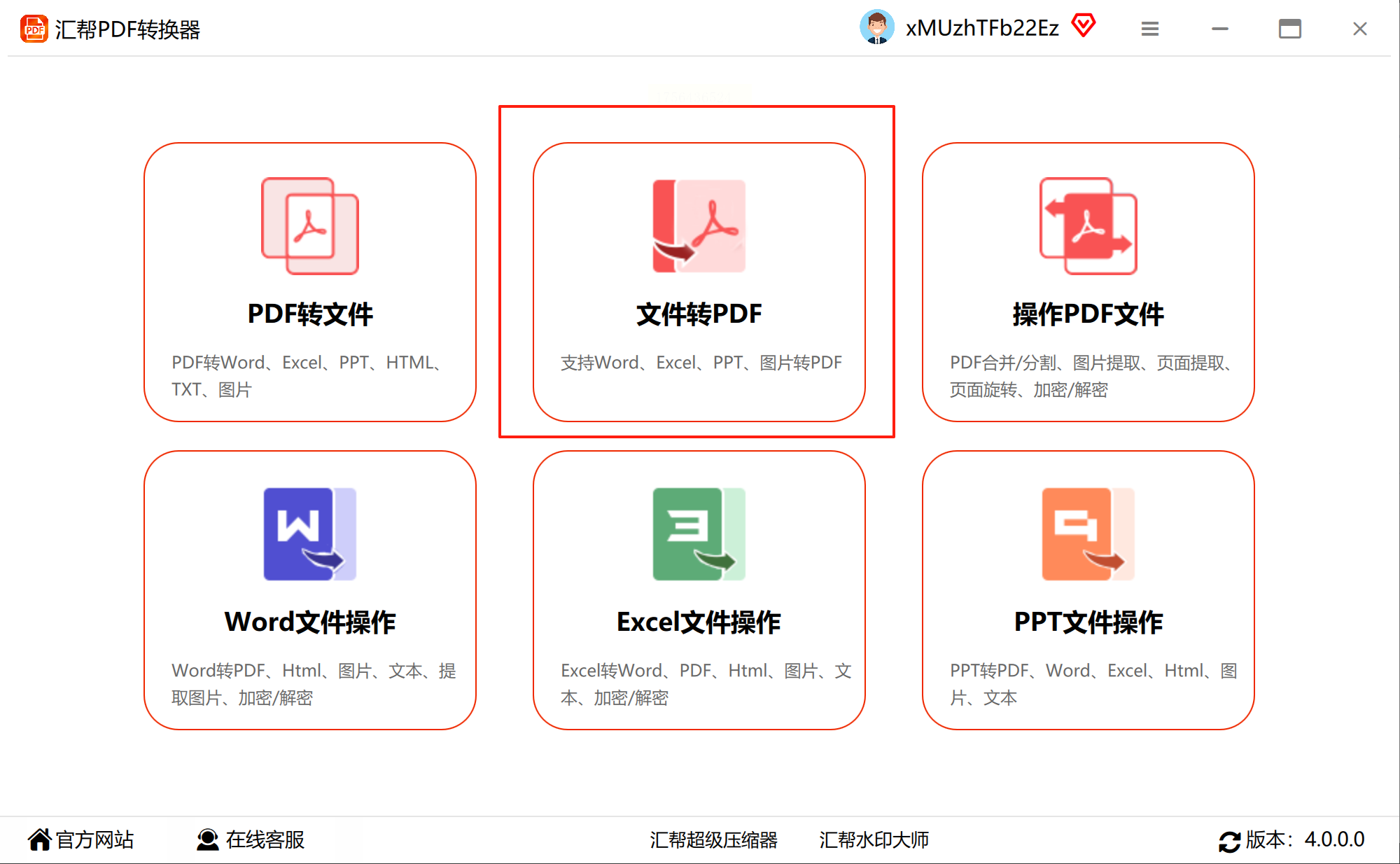
第二步,通过“添加文件”按钮,将需要转换的图片导入列表中,该软件支持JPG、PNG、BMP等多种常见格式;
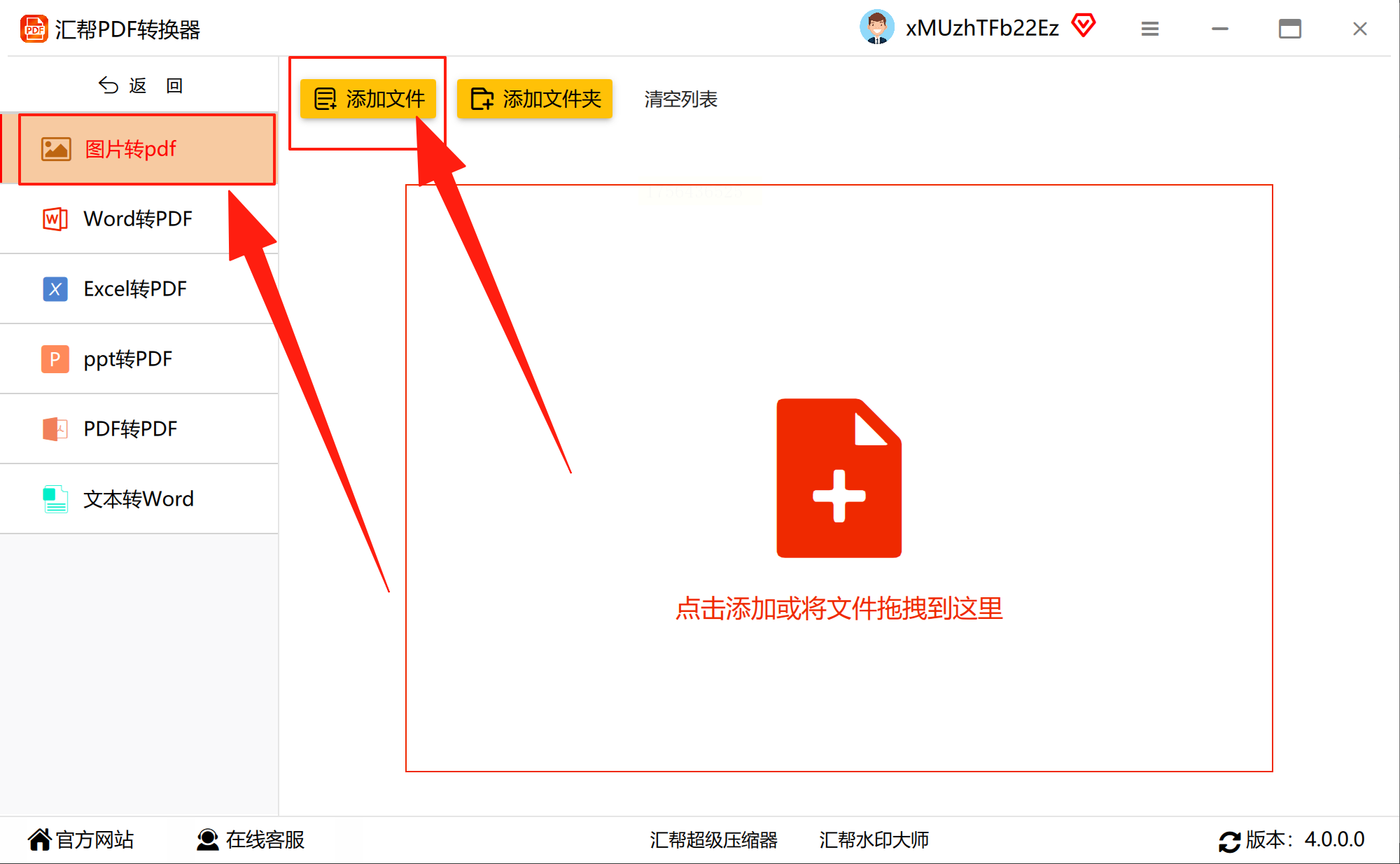
第三步,在输出设置中,建议保持“自动检测文件尺寸”,这样能最大限度保留原图清晰度;
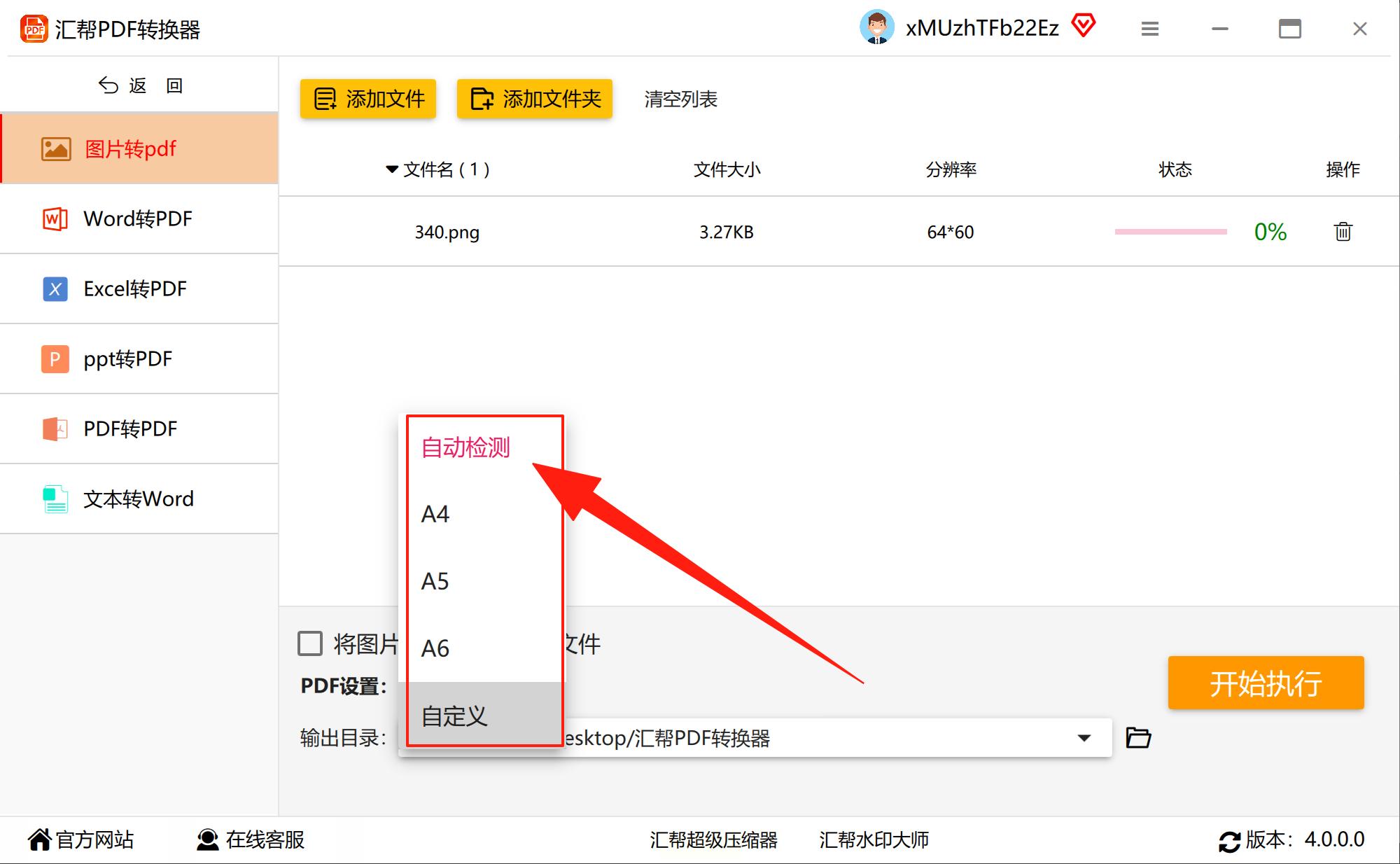
第四步,选择转换后PDF文件的存储位置,你可以自定义文件夹,也能沿用默认路径;
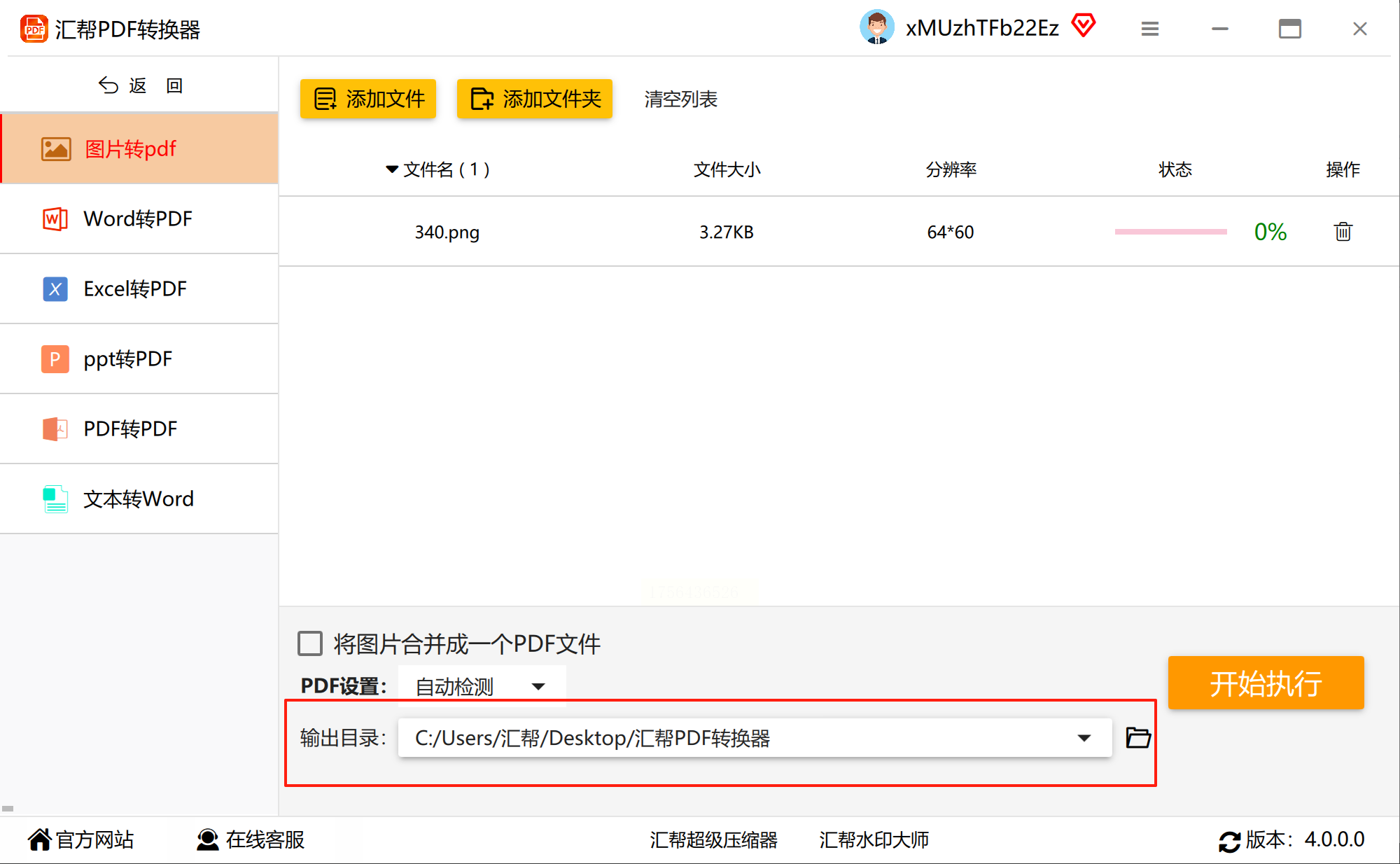
第五步,一切准备就绪后,点击“开始转换”按钮,等待处理完成即可;
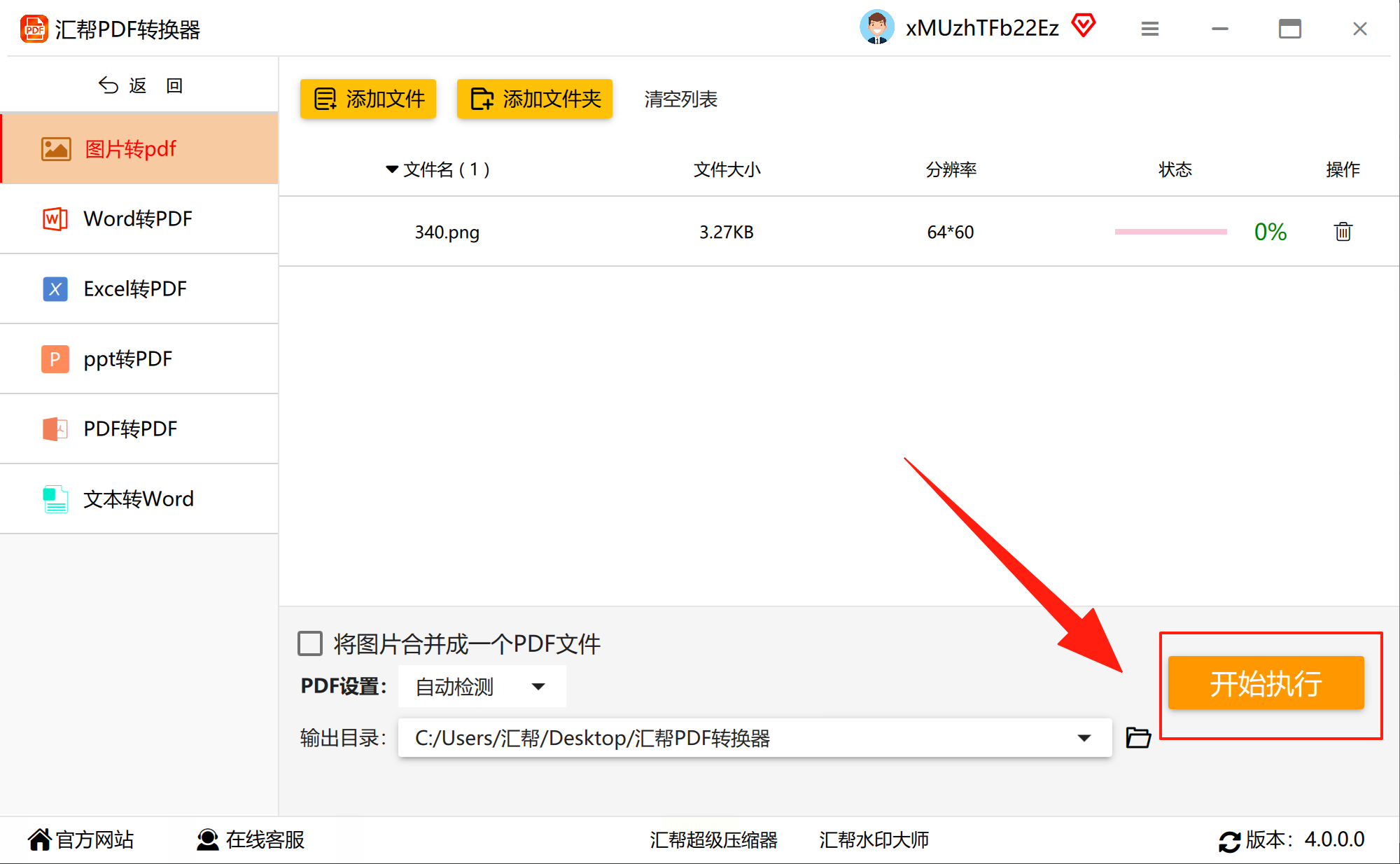
第六步,完成后直接点击“打开文件”查看效果,满意后再统一整理或发送。
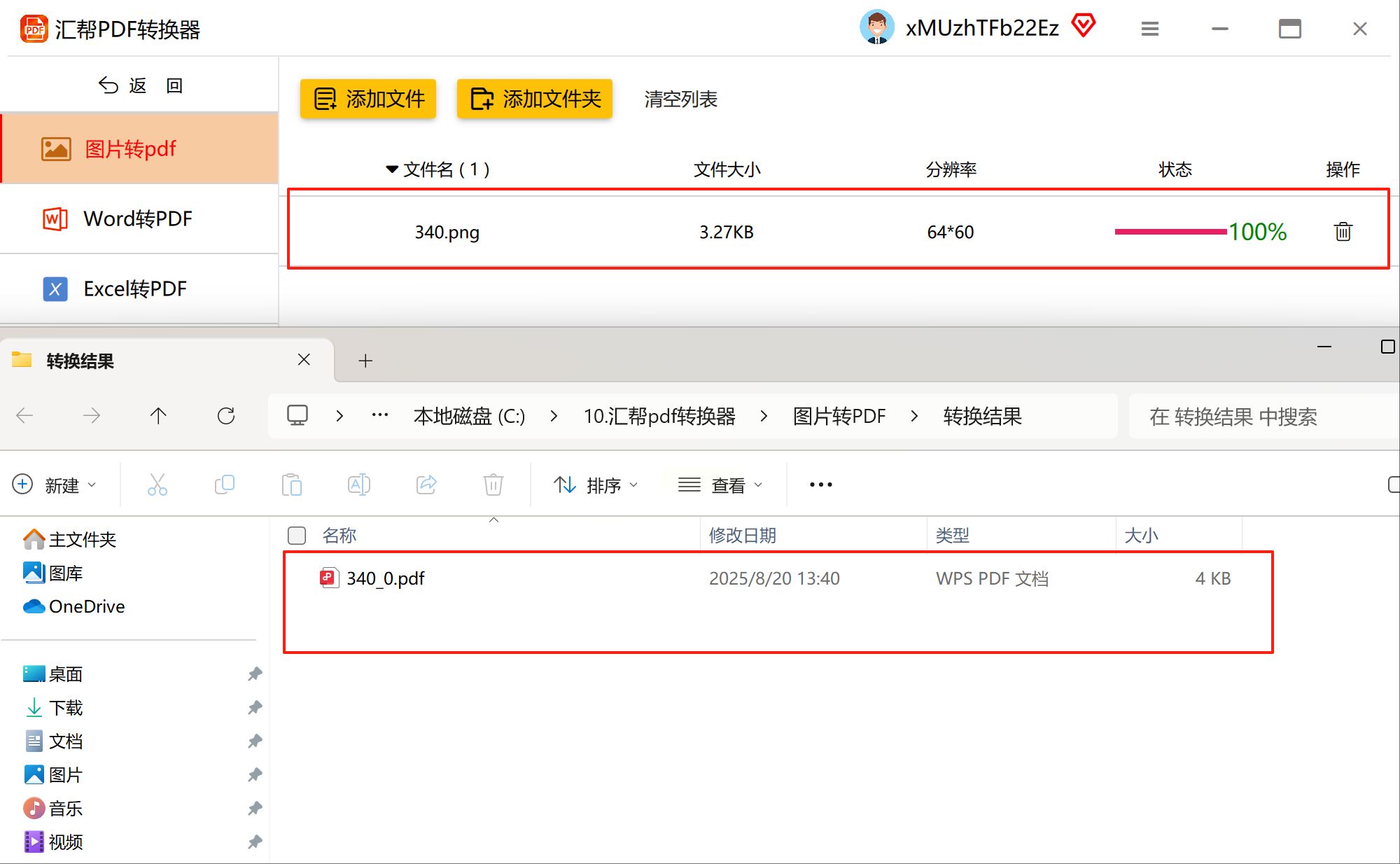
这种方法尤其适合批量处理图片,速度快、成功率高,并且完全在本地运行,不必担心隐私泄露。
很多人电脑里都安装了WPS,但可能没发现它其实自带强大的PDF转换功能。无论是文字、表格还是演示文档,只要能把图片插进去,就可以轻松转为PDF。
使用WPS转换时,你可以新建一个文档(Word或演示稿均可),依次插入需要转换的图片,调整好排版顺序与大小。之后,点击左上角的“文件”菜单,选择“输出为PDF”功能。在弹出窗口中设置好保存位置与文件名称,再点“确定”就完成了。
这种方法特别适合需要对图片进行简单排序或排版的用户,借助WPS丰富的编辑功能,你可以让生成的PDF看起来更整洁专业。
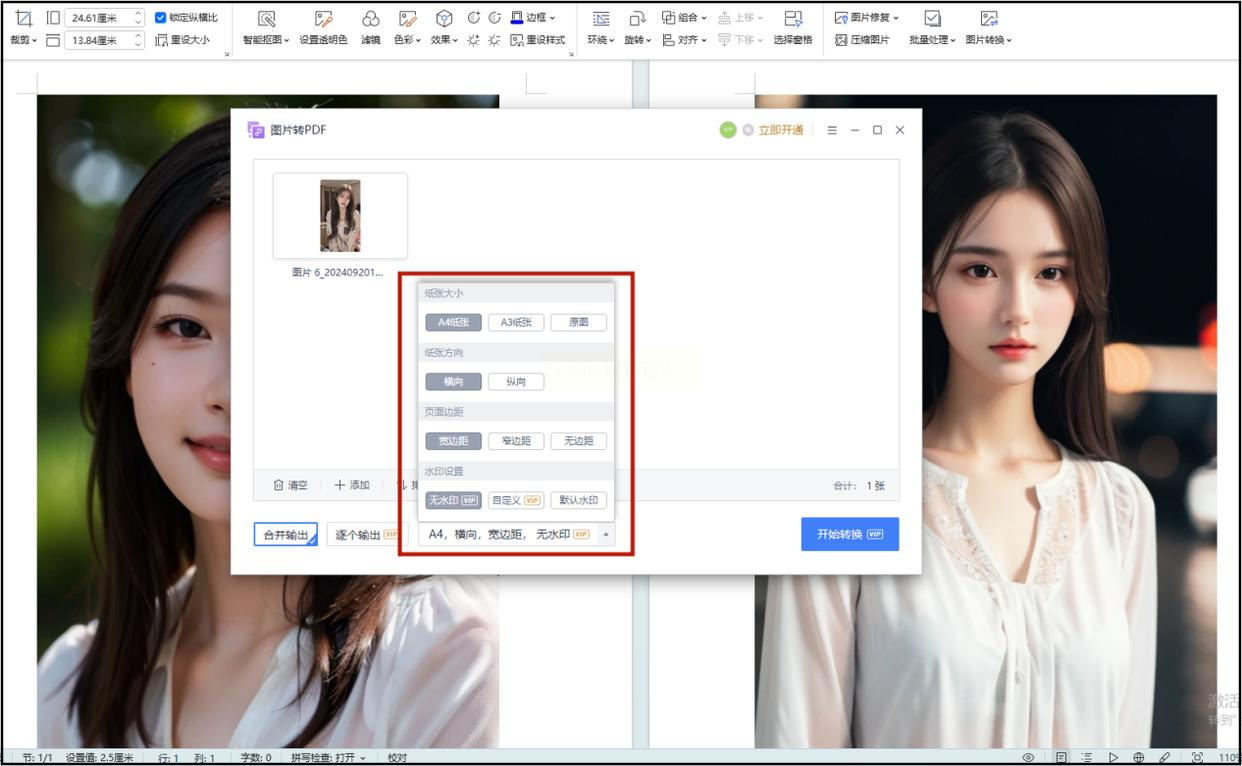
如果你不想安装任何软件,或者只是偶尔需要转换一两张图片,那么在线工具就是理想选择。Smallpdf是一个广受好评的PDF在线处理平台,界面简洁、操作直观。
使用时,只需在浏览器中打开其官网,找到“图片转PDF”工具,把图片拖拽到页面上传即可。系统会自动完成转换并生成下载链接。你还可以选择将多张图合并成一个PDF,特别适合制作电子相册或资料合集。
不过要注意,免费版通常有使用次数或文件大小限制,如果是处理大量图片或敏感内容,建议还是优先考虑本地软件。
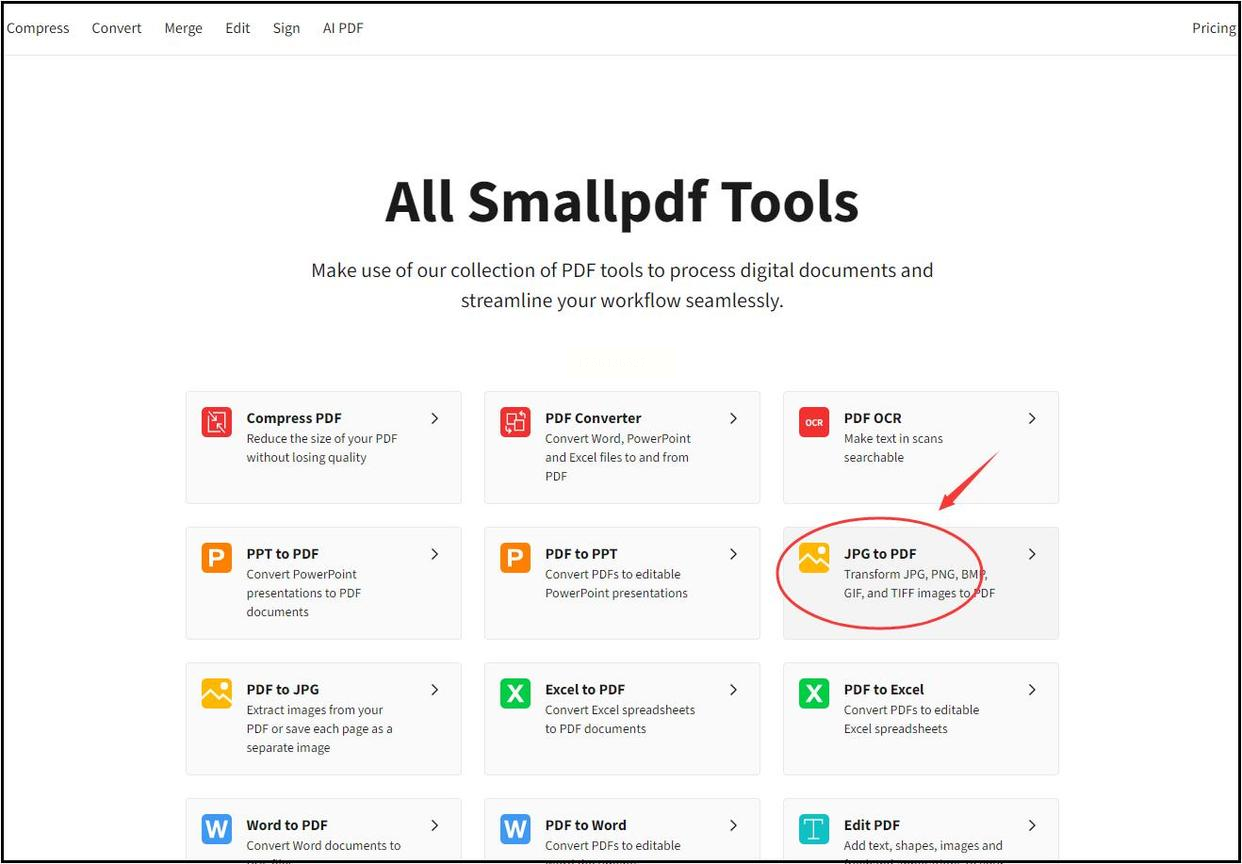
以上3种图片转 PDF 的方法,覆盖了不同设备和使用场景,从根本上解答了 “图片转 PDF 怎么转” 的疑问。若你需要批量处理且注重隐私,汇帮 PDF 转换器是好选择;想先排版再转换,WPS 能满足需求;偶尔转换或不想装软件,Smallpdf 很合适;Mac 用户则可直接用系统自带的预览程序。大家只需根据自身核心需求挑选,就能高效完成图片转 PDF 操作,让办公更顺畅。
如果想要深入了解我们的产品,请到 汇帮科技官网 中了解更多产品信息!
没有找到您需要的答案?
不着急,我们有专业的在线客服为您解答!

请扫描客服二维码